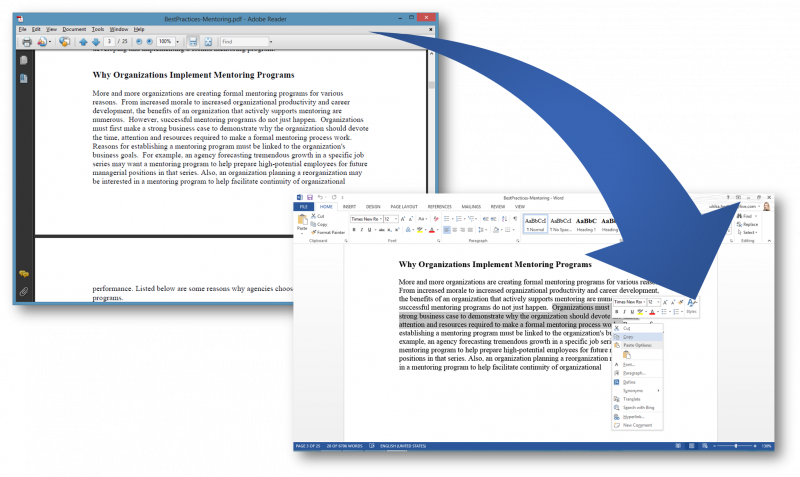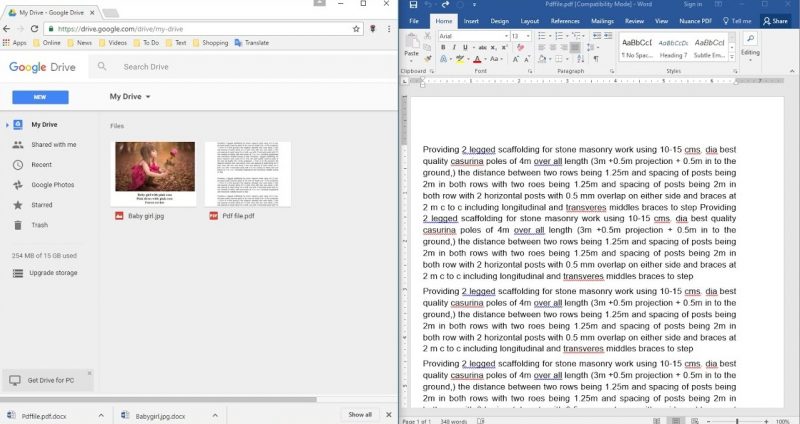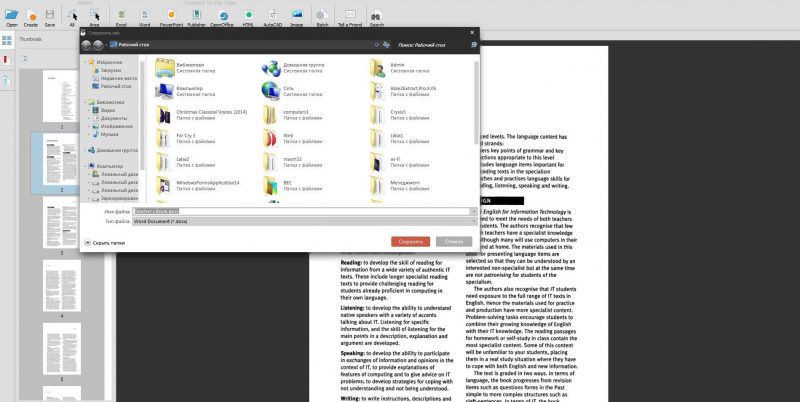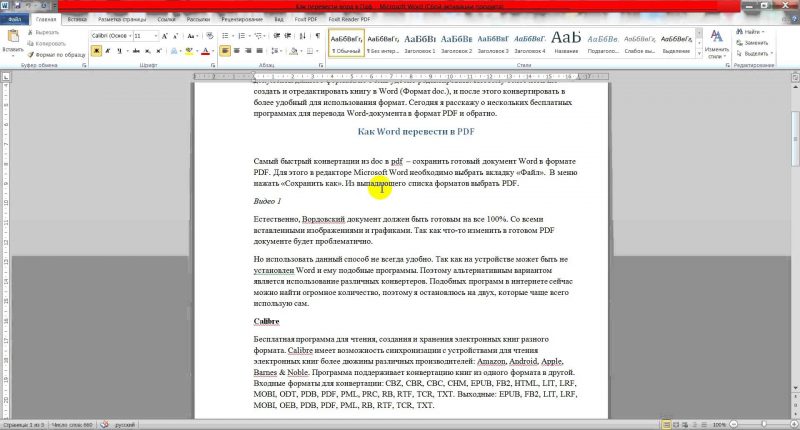Dokumenty PDF jsou univerzální - lze je otevřít na jakémkoli zařízení vybaveném širokou škálou operačních systémů. Všude budou vypadat stejně a budou fungovat stejně dobře. Formát PDF se obvykle používá k publikování elektronických knih, časopisů, včetně vzdělávacích a vědeckých. Chcete-li pracovat s informacemi, které takový dokument obsahuje, musíte někdy převést soubor z jednoho formátu do druhého. Představujeme několik jednoduchých způsobů, jak vám pomoci pochopit, jak převést PDF do Wordu.
Materiál:
Programy pro převod PDF do Wordu
Existuje mnoho programů pro převod PDF do Wordu. Seznámíme se s nejdostupnějšími - jedná se o Microsoft Word a UniPDF zdarma.
Otevřete jednu z nejnovějších verzí aplikace Word. Postupujeme takto:
- V horní nabídce vybereme sekci „Soubor“, poté „Otevřít“ a odvážně otevřít dokument PDF, který chceme převést.
- Poté, co jste s tímto souborem pracovali a upravovali jej, můžete jej uložit v předchozím formátu i jako dokument s příponou doc, docx.
Tímto způsobem je PDF přeložen do aplikace Word.
Je třeba poznamenat, že při převodu souboru PDF do aplikace Word může dojít k určitému zkreslení dokumentu, konce stránek nebudou tam, kde jsou umístěny v souboru doc.
Tento problém lze snadno odstranit pouhým odstraněním.
Podobně můžete provést zpětný překlad dokumentu Word do PDF a uložit jej do odpovídající přípony. Chcete-li to provést, vyberte v nabídce sekci „Soubor“, poté „Uložit jako“ a v navrhované paletě možností klikněte na řádek „PDF nebo XPS“.
V některých případech má soubor PDF mnoho grafik, tabulek. Program pro převod PDF na Word pomůže vyrovnat se s tak složitým dokumentem.Toto je UniPDF, který ve srovnání s Microsoft Office rozšířil možnosti pro takové operace. Kvalita převedených souborů je mnohem vyšší. Kromě toho existují další funkce pro převod souborů PDF do jiných formátů než Word.
Chcete-li program používat, musíte jej nejprve stáhnout z oficiálního webu do počítače a nainstalovat:
Program se nainstaluje v automatickém režimu poklepáním na jeho ikonu.
Po rozbalení a instalaci UniPDF byste měli spustit a postupovat takto:
- Požadovaný soubor PDF je třeba přetáhnout kliknutím levým tlačítkem myši a bez jeho uvolnění vložit do hlavního okna UniPDF.
- Poté klikněte na ikonu souboru a vyberte jej.
- Nyní klikněte na tlačítko „Převést“.
- Dále musíte určit, kde přesně v počítači chcete převést převedený soubor.
- Klikněte na tlačítko OK.
Činnost obslužného programu bude jasně zobrazena ve zvláštní rubrice nazvané „Status“. Po dokončení procesu se zobrazí speciální zpráva s výzvou ke spuštění převedených dokumentů.
Online služby pro převod PDF do Wordu
Na internetu existuje mnoho speciálních užitečných služeb, které jsou schopny snadno a rychle převést soubory PDF do formátu Word. To je výhodné, protože se nemusíte obtěžovat instalací a provozováním speciálních programů.
Zde je krátký seznam takových služeb:
Jejich práce se provádí podle jediného principu. Vše, co je nutné, je nahrát soubor s příponou pdf přímo do služby online. A na konci převodu stáhněte již připravený dokument Word z poskytnutého odkazu.
Všichni pracují přibližně stejně. Nahrajete svůj soubor PDF do některé z těchto služeb. Bude převeden přímo samotnou službou a poté vám bude poskytnut odkaz ke stažení již plně připraveného dokumentu ve formátu Word.
Převést pomocí Disku Google
Mohu převést z PDF do Wordu pomocí Disku Google? Toto je další pohodlný způsob převádění souborů.
Cloudové úložiště lze snadno použít následovně:
- Nejprve musíte svůj soubor PDF nahrát přímo na Disk Google.
- Po dokončení procesu klepněte pravým tlačítkem myši na obrázek souboru.
- V zobrazené nabídce vyberte příkaz pro otevření dokumentu v novém okně prohlížeče, poté přejděte do nového okna a uložte jej ve formátu Word.
- Chcete-li to provést, v nabídce "Soubor" v seznamu, který se otevře, zaškrtněte "Stáhnout jako" a klikněte na "Microsoft Word (docx)".
Po stažení dokumentu do počítače zkontrolujte jeho kvalitu.
Zkontrolujte, zda byly všechny stránky a prvky uloženy bezchybně. V opačném případě zkuste postup opakovat nebo použít jinou dostupnou metodu - použijte program nebo online službu.
Možné problémy a řešení
Stává se, že informace v souboru PDF jsou obrázky, nikoli text. Po překladu dokumentu do slova se ukázalo, že nejde o text s možností následné úpravy, ale o celou řadu obrázků. Není možné takový dokument upravovat.
V tomto případě se vyplatí použít speciální program, který rozpoznává text z obrázků. Tyto programy jsou placené i bezplatné. Nejlepší možností bude stejný Disk Google, protože na rozdíl od jiných programů dokáže převést i naskenované stránky do textového formátu.
Chcete-li to provést, nahrajte soubor obrázku nebo pdf na Disk Google a poté jej otevřete pomocí Dokumentů Google. Po otevření začne proces rozpoznávání a soubor bude převeden do jednoho okna ve dvou formách - obrázek a text se objeví o něco níže. To je docela přístupné kopírovat.
Stejný text lze také okamžitě uložit do požadovaného formátu Word tak, že nejprve odstraníte obrázek přímo ve službě Dokumenty Google a ponecháte pouze text.